教你如何通过JConsoler监控Tomcat的JVM内存
浏览:9日期:2023-04-12 18:27:38
目录
- 1.监控Tomcat的方式
- 2.Java自带的监控命令
- 3.Tomcat故障案例
- 4.配置Tomcat JMX监控
- 5.使用Jsconsole连接JMX查看监控数据
通过JConsoler监控Tomcat的JVM内存
1.监控Tomcat的方式
- 简单命令
- 现成脚本
- 通过zabbix自定义监控
自定义监控 只要是用命令能得到的东西都能去监控
通过jmx 对java进行监控
- 其他监控
通过ipmi 监控硬件的
通过snmp 监控网络设备的,只要支持snmp都能监控
2.Java自带的监控命令
- jps 导出java相关的进程
- 格式:jps -lvm
- 参数选项:-lvm最详细
[root@localhost ~]# jps -lvm 7457 org.apache.catalina.startup.Bootstrap start start -Djava.util.logging.config.file=/application/tomcat/conf/logging.properties -Djava.util.logging.manager=org.apache.juli.ClassLoaderLogManager -Djdk.tls.ephemeralDHKeySize=2048 -Djava.protocol.handler.pkgs=org.apache.catalina.webresources -Dorg.apache.catalina.security.SecurityListener.UMASK=0027 -Dignore.endorsed.dirs= -Dcatalina.base=/application/tomcat -Dcatalina.home=/application/tomcat -Djava.io.tmpdir=/application/tomcat/temp 7525 org.apache.catalina.startup.Bootstrap start start -Djava.util.logging.config.file=/application/tomcat_8082/conf/logging.properties -Djava.util.logging.manager=org.apache.juli.ClassLoaderLogManager -Djdk.tls.ephemeralDHKeySize=2048 -Djava.protocol.handler.pkgs=org.apache.catalina.webresources -Dorg.apache.catalina.security.SecurityListener.UMASK=0027 -Dignore.endorsed.dirs= -Dcatalina.base=/application/tomcat_8082 -Dcatalina.home=/application/tomcat_8082 -Djava.io.tmpdir=/application/tomcat_8082/temp 9144 sun.tools.jps.Jps -lvm -Denv.class.path=.:/application/jdk/lib:/application/jdk/jre/lib:/application/jdk/lib/tools.jar -Dapplication.home=/application/jdk1.8.0_60 -Xms8m 7482 org.apache.catalina.startup.Bootstrap start start -Djava.util.logging.config.file=/application/tomcat_8081/conf/logging.properties -Djava.util.logging.manager=org.apache.juli.ClassLoaderLogManager -Djdk.tls.ephemeralDHKeySize=2048 -Djava.protocol.handler.pkgs=org.apache.catalina.webresources -Dorg.apache.catalina.security.SecurityListener.UMASK=0027 -Dignore.endorsed.dirs= -Dcatalina.base=/application/tomcat_8081 -Dcatalina.home=/application/tomcat_8081 -Djava.io.tmpdir=/application/tomcat_8081/temp
- jmap 导出jvm信息,常用于自定义监控
- 格式:jmap pid
- 参数:-heap
[root@localhost ~]# jmap -heap 7457 Attaching to process ID 7457, please wait... Debugger attached successfully. Server compiler detected. JVM version is 25.60-b23 using thread-local object allocation. Mark Sweep Compact GC Heap Configuration: MinHeapFreeRatio = 40 MaxHeapFreeRatio = 70 MaxHeapSize = 255852544 (244.0MB) NewSize = 5570560 (5.3125MB) MaxNewSize = 85262336 (81.3125MB) OldSize = 11206656 (10.6875MB) NewRatio = 2 SurvivorRatio = 8 MetaspaceSize = 21807104 (20.796875MB) CompressedClassSpaceSize = 1073741824 (1024.0MB) MaxMetaspaceSize = 17592186044415 MB G1HeapRegionSize = 0 (0.0MB) Heap Usage: #监控的话关注这一列 New Generation (Eden + 1 Survivor Space): capacity = 12779520 (12.1875MB) used = 11689352 (11.147834777832031MB) free = 1090168 (1.0396652221679688MB) 91.46941356169872% used Eden Space: #监控的话关注这一列 capacity = 11403264 (10.875MB) used = 11059616 (10.547271728515625MB) free = 343648 (0.327728271484375MB) 96.98640669899426% used From Space: #监控的话关注这一列 capacity = 1376256 (1.3125MB) used = 629736 (0.6005630493164062MB) free = 746520 (0.7119369506835938MB) 45.75718470982143% used To Space: #监控的话关注这一列 capacity = 1376256 (1.3125MB) used = 0 (0.0MB) free = 1376256 (1.3125MB) 0.0% used tenured generation: #监控的话关注这一列 capacity = 28164096 (26.859375MB) used = 18313224 (17.46485137939453MB) free = 9850872 (9.394523620605469MB) 65.02329774760035% used 21146 interned Strings occupying 1882520 bytes.
- jstatck 导出java的进程信息,常用于java程序故障,需要导出线程信息与开发一起研究
- 格式:jstack -l pid
[root@localhost ~]# jstack -l 7457
3.Tomcat故障案例
系统负载高,tomcat占用CPU较高
- 1.jps/top/htop精确确定哪个java进程导致
- 2.jstack导出java线程
- 3.catalina.out日志分析
- 4.jmap导出jvm信息,可以通过mat工具进行分析
4.配置Tomcat JMX监控
- 自定义监控:直接在tomcat服务器上写好脚本,在zabbix配置文件写好就行
- 首先需要在zabiix服务端安装zabbix-java-gateway然后在tomcat服务器开启监控功能
- tomcat开启jmx监控功能
#修改bin/catalina.sh
[root@localhost tomcat]# vim bin/catalina.sh
#注意不能分行写会报错找不到命令,要写在一行上
CATALINA_OPTS="$CATALINA_OPTS"
-Dcom.sun.management.jmxremote
-Dcom.sun.management.jmxremote.port=12345
-Dcom.sun.management.jmxremote.authenticate=false
-Dcom.sun.management.jxmremote.ssl=false
-Djava.rmi.server.hostname="192.168.81.210"
#正确写法
CATALINA_OPTS="$CATALINA_OPTS -Dcom.sun.management.jmxremote -Dcom.sun.management.jmxremote.port=12345 -Dcom.sun.management.jmxremote.authenticate=false -Dcom.sun.management.jxmremote.ssl=false -Djava.rmi.server.hostname=192.168.81.210"
#说明
CATALINA_OPTS="$CATALINA_OPTS" #修改tomcat启动参数
-Dcom.sun.management.jmxremote #开启tomcat远程管理功能
-Dcom.sun.management.jmxremote.port=12345 #远程管理功能,除了12345端口,还会生成2个随机端口,我们可以开放所有端口
Dcom.sun.management.jmxremote.authenticat=false #是否在监控时需要认证
-Dcom.sun.management.jmxremote.ssl=false #是否开启ssl连接
-Djava.rmi.server.hostname="192.168.81.210" #设置tomcat所在服务器的ip
配置完成后重启tomcat即可
使用ps命令可以看到输出的信息多了我们写入的几行
[root@localhost tomcat]# ps aux | grep java
root 17786 5.7 10.6 2306592 105860 pts/1 Sl 15:52 0:08 /application/jdk/bin/java
-Djava.util.logging.config.file=/application/tomcat/conf/logging.properties
-Djava.util.logging.manager=org.apache.juli.ClassLoaderLogManager
-Djdk.tls.ephemeralDHKeySize=2048
-Djava.protocol.handler.pkgs=org.apache.catalina.webresources
-Dorg.apache.catalina.security.SecurityListener.UMASK=0027
-Dcom.sun.management.jmxremote -Dcom.sun.management.jmxremote.port=12345
-Dcom.sun.management.jmxremote.authenticate=false
-Dcom.sun.management.jxmremote.ssl=false
-Djava.rmi.server.hostname=192.168.81.210
-Dignore.endorsed.dirs=
-classpath /application/tomcat/bin/bootstrap.jar:/application/tomcat/bin/tomcat-juli.jar
-Dcatalina.base=/application/tomcat
-Dcatalina.home=/application/tomcat
-Djava.io.tmpdir=/application/tomcat/temp org.apache.catalina.startup.Bootstrap start
使用ss/netstat 命令可以看到多出啦的三个端口
[root@localhost tomcat]# ss -lnptu | grep java
tcp LISTEN 0 100 :::8080 :::* users:(("java",pid=17786,fd=56))
#我们制定的
tcp LISTEN 0 50 :::12345 :::* users:(("java",pid=17786,fd=22))
#随机的1
tcp LISTEN 0 50 :::46272 :::* users:(("java",pid=17786,fd=21))
#随机的2
tcp LISTEN 0 50 :::46081 :::* users:(("java",pid=17786,fd=24))
tcp LISTEN 0 1 ::ffff:127.0.0.1:8005 :::* users:(("java",pid=17786,fd=65))
5.使用Jsconsole连接JMX查看监控数据
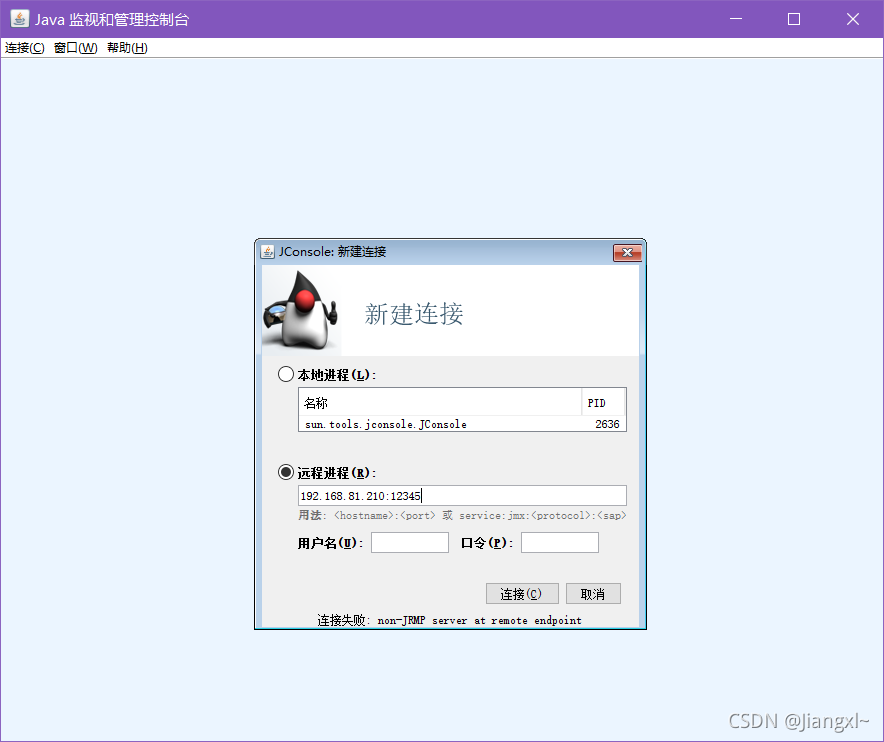
到此这篇关于教你如何通过JConsoler监控Tomcat的JVM内存的文章就介绍到这了,更多相关JConsoler监控Tomcat JVM内存内容请搜索以前的文章或继续浏览下面的相关文章希望大家以后多多支持!
标签:
Tomcat

 网公网安备
网公网安备